Out of my attempt to reverse engineer the Komand API (a security orchestration tool) I found myself writing some python helper to use the API. Maybe it is useful for some people, so I decided to OpenSource it.
It is hard to understand why a tool, thats main purpose it to connect APIs does not have an API documentation / client itself.
Usage should be pretty simple, clone the repository and good to go:
usage: komand-tools.py [-h] [-v] [-wm] [-j JOB]
optional arguments:
-h, --help show this help message and exit
-v, --verbose increase output verbosity
-wm, --workflow_map show workflow map
-j JOB, --job JOB show job status
Feel free to open Issues or Make Pull Requests. The repository is hosted on Github: https://github.com/deralexxx/komand-tools/

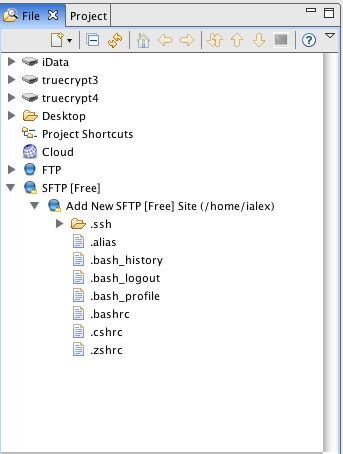 In einem
In einem